2 módszer a zene átvitelére laptopról iPhone/iPad/iPod készülékre
Ha zenerajongó vagy, akkor biztosan érdekelni fog hogyan lehet dalokat átvinni laptopról iPhone-ra, mint például az iPhone 12/12 Pro(Max)/12 Mini. Hiszen fontos, hogy kedvenc dalainkat kéznél tartsuk iOS-eszközeinken, hogy bármikor meghallgathassuk őket. A dalok laptopról iPhone-ra történő átvitelének megtanulásához használhatja az iTunes-t vagy bármely harmadik féltől származó eszközt. Sok felhasználó számára nehéz megérteni, hogyan lehet zenét átvinni iPhone-ról laptopra és fordítva az iTuneson keresztül. Ne aggódjon – mi gondoskodunk róla. Ez az útmutató megmutatja, hogyan vigyen át zenét laptopról iPadre vagy iPhone-ra iTunes segítségével és anélkül.
1. rész: Zene átvitele laptopról iPhone-ra iTunes nélkül [iPhone 12 támogatott]
Ha problémamentes és villámgyors módszert keres, hogy megtanulja, hogyan viheti át a zenét laptopról iPhone-ra, próbálja meg DrFoneTool – Telefonkezelő (iOS). Ez egy teljes körű telefonkezelési megoldás, amellyel importálhat, exportálhat és különféle feladatokat hajthat végre iOS-eszközén. Az alkalmazás Mac és Windows rendszerre is elérhető, és teljes mértékben kompatibilis minden iOS verzióval (beleértve az iOS 15-öt is). Íme néhány csodálatos funkciója.

DrFoneTool – Telefonkezelő (iOS)
MP3 átvitele iPhone/iPad/iPod eszközre iTunes nélkül
- Egyetlen kattintással vigye át zenéit, fényképeit, videóit, névjegyeit, SMS-eit, alkalmazásait stb.
- Készítsen biztonsági másolatot iPhone/iPad/iPod adatairól a számítógépre, és állítsa vissza azokat az adatvesztés elkerülése érdekében.
- Zenéket, névjegyeket, videókat, üzeneteket stb. helyezhet át a régi telefonról egy újra.
- Fájlok importálása vagy exportálása a telefon és a számítógép között.
- Rendezheti át és kezelheti iTunes könyvtárát az iTunes használata nélkül.
- Teljesen kompatibilis a legújabb iOS-verziókkal (iOS 15) és iPod-dal.
3981454 az emberek letöltötték
A DrFoneTool – Phone Manager (iOS) használatával technikai tapasztalatok nélkül viheti át a dalokat laptopról iPhone-ra. Mindössze egy egyszerű átkattintási folyamatot kell követnie, hogy mindent egy fedél alatt kezelhessen. Ha meg szeretné tudni, hogyan viheti át a zenét laptopról iPadre vagy iPhone-ra, kövesse az alábbi lépéseket:
Lépés 1. Indítsa el a DrFoneTool – Phone Manager (iOS) alkalmazást, miután telepítette a Mac vagy Windows PC-re, majd válassza a „Phone Manager” lehetőséget.

Lépés 2. Csatlakoztassa iOS-eszközét (iPhone, iPad vagy iPod Touch) a rendszerhez USB-kábellel, és hagyja, hogy eszköze automatikusan észlelje azt. Ilyen felületet kap az összes felsorolt parancsikonnal.

Lépés 3. Ahelyett, hogy bármelyik funkciót választaná a Kezdőlapon, lépjen a „Zene” fülre. Ez kategorizált nézetet biztosít az eszközön tárolt összes zenefájlról. A bal oldali panelről válthat a kategóriák között (például zene, csengőhangok, podcastok és iTunes).

Lépés 4. Most kattintson az Importálás ikonra az eszköztáron, ha zenét szeretne hozzáadni az alkalmazásból az iPhone-ra. Ez lehetővé teszi fájlok hozzáadását vagy egy teljes mappa hozzáadását. Válassza ki az igényeinek megfelelőt.

Lépés 5. Megnyílik egy új böngésző felugró ablak. Innen eljuthat arra a helyre, ahol a zenei fájljait tárolja, és importálhat kiválasztott fájlokat vagy egy teljes mappát.

Ez az! Ezen az egyszerű módon megtanulhatja, hogyan vigyen át zenét laptopról iPhone-ra. Az átvitel befejezése után biztonságosan eltávolíthatja iOS-eszközét, és útközben is élvezheti kedvenc dalait.
Ezenkívül ezzel az alkalmazással is átvihet zenét iPhone-ról laptopra. Ehhez válassza ki a hangfájlokat, és kattintson az Exportálás ikonra az átvitelhez. Ez lehetőséget ad a kiválasztott fájlok PC-re vagy iTunes-ra történő exportálására.

2. rész: Zene átvitele laptopról iPhone-ra az iTunes segítségével [iPhone 12 támogatott]
Sok iOS-felhasználó veszi igénybe az iTunes segítségét eszközei kezeléséhez. Az adatfájlokat (például a DrFoneTool-t) azonban közvetlenül nem importálhatja vagy exportálhatja az iTunes alkalmazásban. Kicsit bonyolult megoldást kínál arra, hogy megtanulja, hogyan vigyen át zenét laptopról iPhone/iPad/iPod készülékre. Ennek legjobb módja az, ha szinkronizálja iPhone-ját az iTunes-szal. Ily módon az iTunes zenéit a laptopjáról átviheti iOS-eszközére. Kövesse a lépéseket, hogy megtudja, hogyan viheti át a dalokat laptopról iPhone-ra az iTunes használatával:
Lépés 1. Csatlakoztassa iPhone-ját a számítógéphez USB-kábellel. Ezt követően indítsa el az iTunes-t.
Lépés 2. Győződjön meg arról, hogy a hozzáadni kívánt zene már ott van az iTunesban. Ha nem, akkor lépjen a Fájl > Fájl hozzáadása a könyvtárhoz (vagy Mappa hozzáadása a könyvtárhoz) opcióhoz.

Lépés 3. Ezzel egy új böngészőablakot nyit meg, ahol megnyithatja a választott zenét.
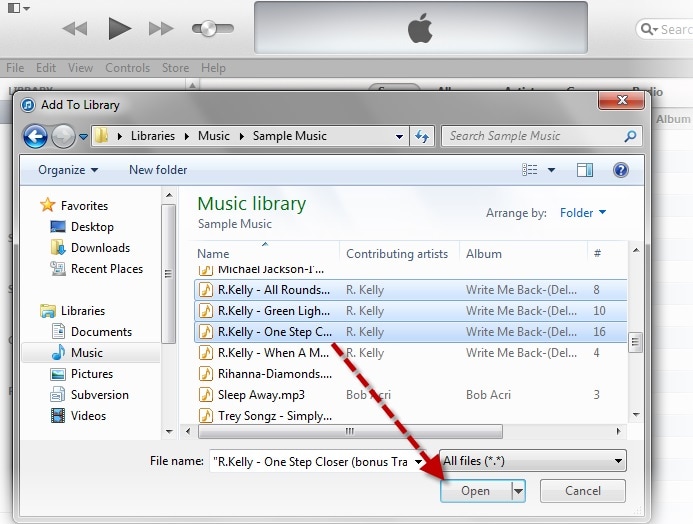
Lépés 4. Miután a kiválasztott dalokat hozzáadta az iTunes könyvtárhoz, átviheti őket iOS-eszközére is. Ehhez válassza ki iPhone-ját (vagy iPadjét) az eszközök ikonjáról, és lépjen a „Zene” fülre a bal oldali panelen.
Lépés 5. Kapcsolja be a „Zene szinkronizálása” opciót. Ez további lehetőségeket kínál a teljes könyvtár, a kiválasztott albumok, előadók, műfajok stb. szinkronizálására.

Lépés 6. Kattintson az „Alkalmaz” gombra, miután kiválasztott néhány fájlt, és várjon egy pillanatot, amíg az iTunes szinkronizálja a zenét az iOS-eszközzel.
Amint látja, meglehetősen könnyű megtanulni, hogyan lehet zenét átvinni laptopról iPadre vagy iPhone-ra. A DrFoneTool – Phone Manager (iOS) segítségével könnyedén mozgathatja adatfájljait PC/Mac és iOS-eszköz között. Ideális megoldás fényképek, videók, üzenetek, hangok és egyéb adatfájlok kezelésére, importálására és exportálására. Felhasználóbarát felülettel rendelkezik, és rengeteg olyan funkcióval rendelkezik, amelyek zökkenőmentessé teszik az iOS-élményt. Most, hogy tudja, hogyan viheti át a zenét laptopról iPhone-ra, bátran terjessze ezt az útmutatót barátainak!
Legfrissebb cikkek